Publicação grupos de atalhos para usuários, funções e grupos
Para acessar os diferentes componentes do Ivanti Console, Web Desk ou Self Service, você precisa adicionar atalhos a esses componentes em um grupo de atalhos na barra de atalho. Você pode fazer isso tanto individualmente quanto pode definir conjuntos de atalhos para usuários, grupos e funções específicas. Isso significa que você pode gerenciar a quais componentes cada usuário, grupo ou função que você pode acesso. Quando você criar um grupo de atalhos, você pode publicá-los para os usuários, grupos ou funções devidos.
Para criar um conjunto de atalhos para os componentes do aplicativo:
- No menu Atalhos, clique em Gerenciar atalhos.
O diálogo Gerenciador de atalhos é exibido.
- No topo da caixa de diálogo, selecione a Barra de atalhos do console, a Barra de atalhos do Web Desk ou a Barra de atalhos do Service Desk conforme necessário.
As Barras de atalho do Console e do Web Access são mantidas separadamente. As alterações feitas nas Barras de atalho no Web Access não entram em vigor até que você reinicialize o IIS. O menu no Workspaces é mantido usando os itens Gerenciar menu e Gerenciar dashboards no grupo de menu Administração, no Workspaces.
- Abaixo da lista Grupos de atalhos, clique em Novo grupo de atalhos.
A janela Novo grupo é exibida.
- Digite um Título para o grupo e a posição onde você quer que ele seja exibido.
Para ajudar a distinguir entre os diferentes grupos, você pode especificar um ícone diferente associado àquele grupo. Se você não especificar um ícone, mas criar mais de um grupo de atalhos, então pode concluir que precisa expandir cada grupo para ver quais atalhos ele contém.
- Para determinar um ícone, clique em
 .
.
A janela Abrir é exibida. - Selecione o ícone relevante e clique em OK.
- Clique em OK na caixa de diálogo Novo grupo.
O grupo é adicionado à lista Grupos de atalhos. Você pode agora adicionar atalhos àquele grupo. - Abaixo da lista Componentes, clique em Adicionar componentes.
A caixa de diálogo Manutenção de componente será exibida. - No diálogo Selecionar componente, selecione o componente desejado, em seguida se necessário, determine um novo nome para o componente.
- Preencha as propriedades conforme necessário, em seguida clique em OK.
O componente é adicionado à lista Componentes. - Repita conforme necessário para todos os componentes que você deseja adicionar a esse grupo de atalhos.
Se necessário, pode alterar a ordem dos componentes na barra de atalhos. Para isso, selecione-o na lista Componentes, em seguida clique em Para cima ou Para baixo. Você pode também alterar a ordem dos grupos de atalhos de maneira semelhante.
- Clique na guia Publicar grupos de atalhos.
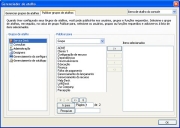
- No topo do diálogo, certifique0se de que o aplicativo necessário seja selecionado: Barra de atalhos do console, Barra de atalhos do Web Desk ou Barra de atalhos do Service Desk.
- Na lista Publicar para, selecione Usuário, Grupo ou Função.
A lista de itens disponíveis abaixo é propriamente atualizada. - Selecione os usuários, grupos ou funções relevantes, em seguida clique em
 para adicioná-los à lista Itens selecionados.
para adicioná-los à lista Itens selecionados. - Repita para outros usuários, grupos e funções conforme necessário.
- Clique em OK.
Os grupos de atalhos são publicados para as devidas pessoas.

